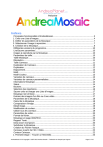2. Définir les paramètres de la Mosaïque. AndreaPlanet mosaïque
Vous trouverez ci-dessous de brèves informations sur AndreaMosaic Mosaïque Photographique. AndreaMosaic est un outil professionnel pour la création de mosaïques de haute qualité, avec une interface claire et facile d’utilisation. Il offre la création automatique de variantes d'images, un recadrage automatique, un calcul sophistiqué du rendu, une analyse élaborée des images, et un support des vastes collections et mosaïques de très grande taille.
Caractéristiques clés
- Création de mosaïques de haute qualité
- Interface claire et facile d'utilisation
- Création automatique de variantes d'images
- Recadrage automatique des images
- Calcul sophistiqué du rendu de la mosaïque
- Extraction automatique d'images de séquences vidéo
- Supporte les vastes collections d'images
- Formats de carreaux: 1:1, 4:3, 16:9, 9:16, 3:2
Questions fréquemment posées
Indiquer à AndreaMosaic ou se trouvent vos images. Le programme analysera alors celles-ci, et le résultat sera stocké dans une Liste d’Images (extension .AMC).
Les images doivent être au format JPG. C’est le format le plus répandu chez les photographes.
Autoriser l’utilisation de variantes de chaque image de la Liste, et AndreaMosaic fait cela automatiquement. Une image peut ne pas correspondre exactement, mais une rotation de 180 degrés peut améliorer les choses.